Microsoft, podobnie jak jego konkurenci, pragnie w jak największym stopniu przywiązać Cię do ekosystemu Microsoft, z usługami takimi jak Microsoft Office, Xbox i OneDrive zintegrowanymi z Windows. W szczególności OneDrive zaprojektowano jako przechodzącą usługę w chmurze dla plików i dokumentów systemu Windows.
Jeśli jesteś użytkownikiem systemu Windows 10, prawdopodobnie zauważysz, że OneDrive siedzi w obszarze powiadomień na twój pasek zadań. Trudno wyłączyć OneDrive, ale istnieją sposoby, aby go ukryć i wyłączyć, jeśli usługa nie jest dla Ciebie, zwłaszcza jeśli zamiast tego korzystasz z usługi takiej jak Dropbox.
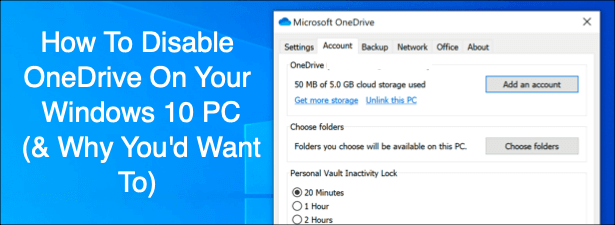
Dlaczego warto rozważyć wyłączenie OneDrive
Istnieje kilka powodów, dla których warto rozważyć wyłączenie OneDrive. Zaczniemy od najbardziej podstawowej - kontroli. Z każdą instalacją systemu Windows 10 OneDrive jest instalowany i gotowy do synchronizacji folderów Dokumenty, Obrazy i Pulpit.
Wielu użytkowników może nie zdawać sobie sprawy, że OneDrive to robi. Wyłączając OneDrive, odzyskujesz kontrolę nad własnymi plikami, zamiast przechowywać je na serwerze Microsoft.
Jeśli to nie brzmi atrakcyjnie, możesz zamiast tego skorzystać z innych rozwiązań do przechowywania danych w chmurze, takich jak Dysk Google lub Dropbox, lub możesz zbuduj własną pamięć masową w chmurze do przechowywania swoich plików.
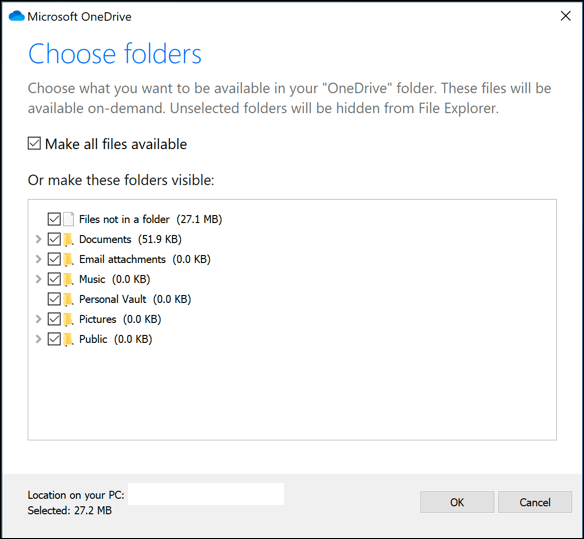
Jeśli to ci nie przeszkadza, wpływ OneDrive na system i zasoby sieciowe może. Może się to wydawać oczywiste, ale OneDrive używa Twojego połączenia internetowego do przesyłania plików na serwery Microsoft. Jeśli twoje połączenie jest wolne, synchronizacja plików OneDrive może mieć wpływ na wydajność sieci lub zużyć limit danych.
In_content_1 all: [300x250] / dfp: [640x360]->Należy również pamiętać, że aplikacja OneDrive uruchamia się automatycznie i będzie działać w tle, chyba że ją wyłączysz. Będzie to miało bardziej zauważalny wpływ na komputery o niskim poziomie zasobów, więc wyłączenie OneDrive może być dobrym sposobem na odzyskanie części procesora i pamięci RAM.
Jak wyłączyć synchronizację plików OneDrive
Jeśli chcesz tymczasowo wyłączyć OneDrive, najlepszą opcją jest wstrzymanie synchronizacji plików. Spowoduje to, że aplikacja OneDrive nie będzie mogła przesyłać żadnych zmian do plików lokalnych na serwery OneDrive lub pobierać żadnych zmian z internetowej pamięci OneDrive.
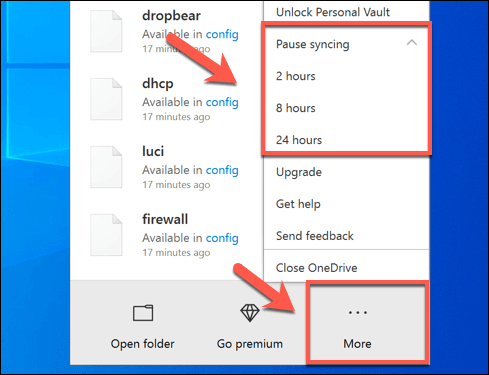
Aby wstrzymać synchronizację plików na dłużej niż 24 godziny , musisz powtórzyć powyższe kroki, aby wyłączyć ją ponownie po zakończeniu początkowego okresu 24 godzin. Możesz też zatrzymać synchronizację plików z komputera przez OneDrive, usuwając wszystkie foldery, które monitoruje.
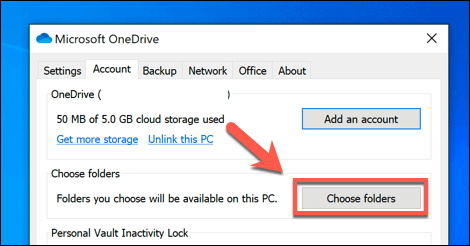
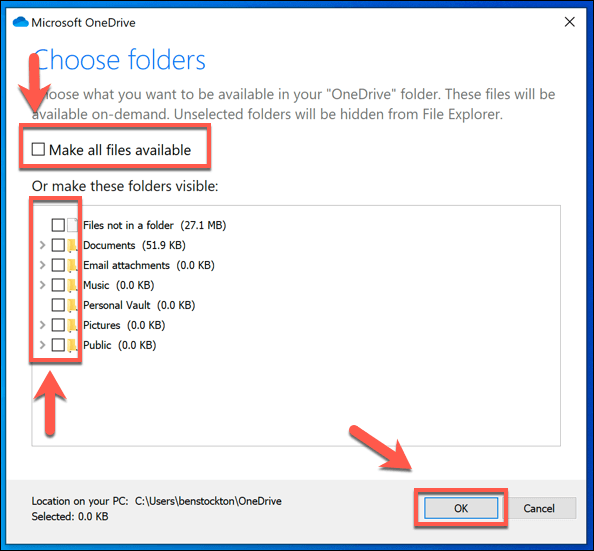
Spowoduje to, że OneDrive będzie zalogowany, ale powstrzyma go przed automatyczną synchronizacją plików z twojego komputera z pamięcią OneDrive. Następnie możesz zatrzymać wyświetlanie OneDrive na pasku zadań, wyłączając automatyczne uruchamianie się po zalogowaniu do systemu Windows.
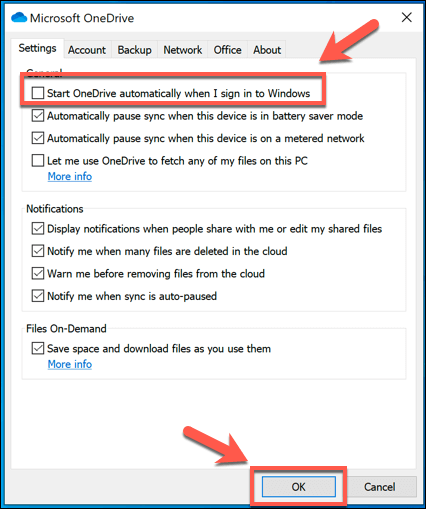
Po wyłączeniu OneDrive nie ładuje się przy następnym uruchomieniu komputera. Z wyłączoną synchronizacją plików i automatycznym uruchomieniem OneDrive jest tak samo dobry, jak wyłączony, ale możesz przejść jeszcze dalej, odłączając swoje konto.
Jak odłączyć OneDrive w systemie Windows 10
Jeśli chcesz szybko wyłączyć OneDrive, możesz go odłączyć. Spowoduje to usunięcie twojego konta Microsoft z OneDrive, wylogowanie Cię i uniemożliwienie synchronizacji plików z konta OneDrive z komputerem (i odwrotnie).
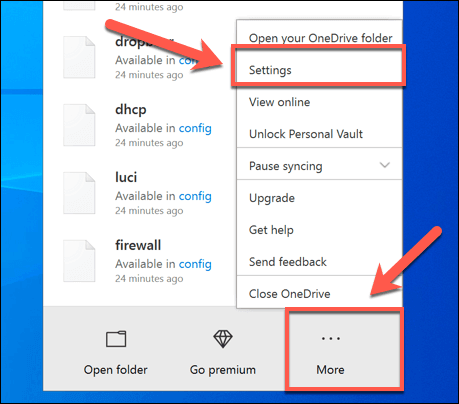
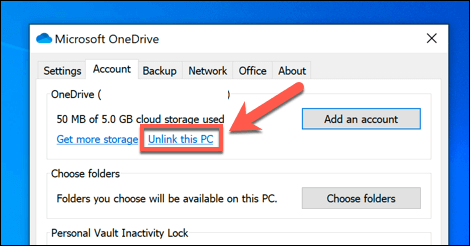
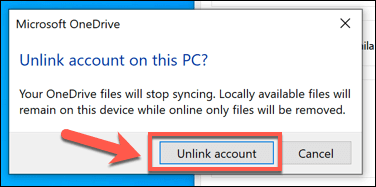
Po potwierdzeniu OneDrive wyloguje się z komputera. Wszelkie pliki, które są obecnie zsynchronizowane z komputerem, pozostaną, ale żadne zmiany nie zostaną przesłane do pamięci OneDrive - musisz się ponownie zalogować, aby wznowić.
Jak to zrobić Wyłącz OneDrive w systemie Windows 10
OneDrive zazwyczaj jest fabrycznie zainstalowany z systemem Windows 10, a niektóre wersje systemu Windows nie pozwalają go odinstalować. Jeśli jednak opcja jest dostępna, możesz całkowicie wyłączyć OneDrive, odinstalowując go z komputera.
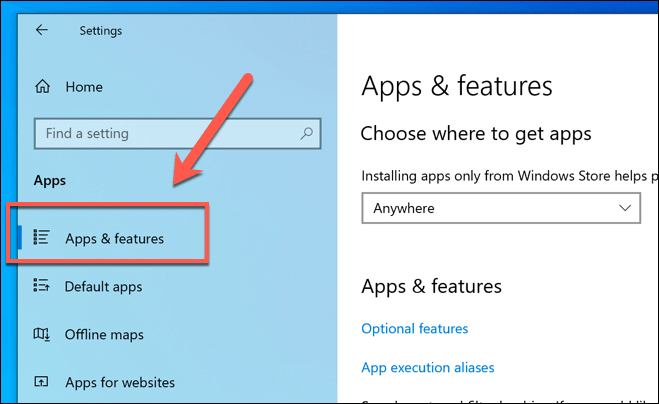
- Na karcie Aplikacje i funkcjezlokalizuj lub wyszukaj Microsoft OneDrive, a następnie kliknij ją. Aby odinstalować OneDrive, naciśnij opcję Odinstaluj.
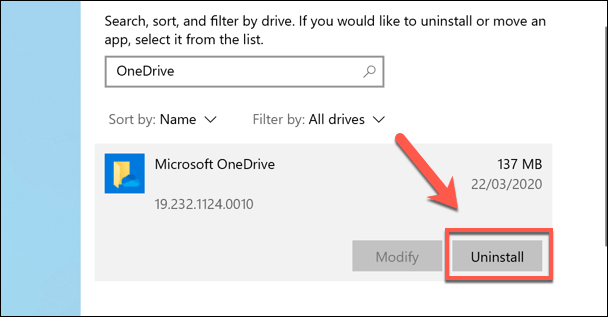
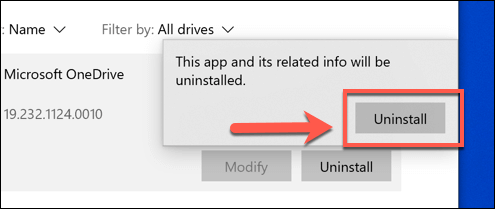
Korzystanie z usługi Cloud Storage w systemie Windows 10
Teraz, gdy wiesz, jak wyłączyć OneDrive w systemie Windows, możesz pomyśleć o przejściu na inny bezpłatna platforma do przechowywania w chmurze, taki jak Dysk Google. Jeśli zdecydujesz się utrzymać OneDrive w działaniu, możesz wykonaj kopię zapasową ważnych folderów w OneDrive jako wbudowane rozwiązanie do przechowywania najbardziej wrażliwych plików.
Jeśli masz problemy z tym wbudowanym Microsoftem w chmurze, może być konieczne sprawdzenie niektórych typowe problemy z synchronizacją OneDrive, które pojawiają się od czasu do czasu. Niezależnie od tego, czy podoba Ci się OneDrive, czy nienawidzisz go, daj nam znać o swoich przemyśleniach i zaleceniach dotyczących przechowywania w chmurze systemu Windows 10 w komentarzach poniżej.